Rapture
作業中に「ここのスクリーンショットが欲しいな…」と思うこともあると思います。しかし、スクリーンショットは撮ってから張り付け、書き出しと手順が多かったり、本当に欲しい所だけを書き出すのが難しい…。
そこで!Raptureを使えば、素早く簡単に欲しい所だけスクリーンショットを保存できます。
使い方はとても簡単です。
まずRaptureをダウンロードします。ダウンロードするとおにぎりのアイコンが表示されると思います。これがRaptureです。
おにぎりをクリックすると、カーソルがプラスマークとおにぎりになると思います。これでキャプチャを撮る準備は万端です。
キャプチャが欲しいところでドラッグすると撮ったところのウィンドウが立ち上がります。
その上で右クリックして「ファイル」→「保存」で完了です。またctrl + Sキーでも保存をすることが可能です。
保存する上で気を付けたいのが、初期設定だと拡張子が「Bitmap」になっているので注意が必要です。標準フォーマットの設定は、「設定」→「保存」→「標準フォーマット」で変えることができます。
そして、好きなフォルダに自動保存してくれる設定もあります。
まず保存先のフォルダを作成します。作成しましたら、そのフォルダのパスをコピー。
「設定」→「保存」の自動保存の箇所のフォルダの欄に、先程コピーしたパスを張り付けて、OKを押して設定します。
これで、キャプチャして「閉じる」だけで保存先のフォルダに保存されていきます。
またカーソルがおにぎりなのが嫌だという方は、設定で「おにぎり嫌い」にチェックを入れるとプラスマークのカーソルだけになります。
アイコンがおにぎりなだけあって、デスクトップやタスクバーにあるだけで面白いのでぜひ使ってみてください。

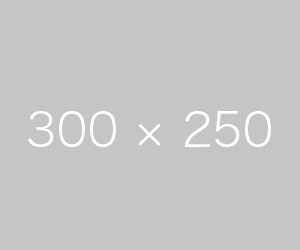
コメント